效果图修得非常完美。不仅人物的皮肤处理的红润光滑,背景色及局部细节也处理的非常融合。作者调色过程较为复杂,从较色开始,再慢慢美化及整体润色。其中很多细节的处理都非常值得学习。最终效果

原图

一、修片校正色校这一步就不用多说了,大家都懂的。
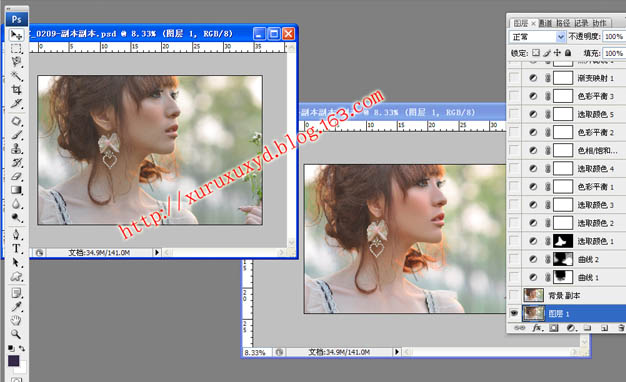
二、用曲线工具适当压暗周围环境以突出人物主体。
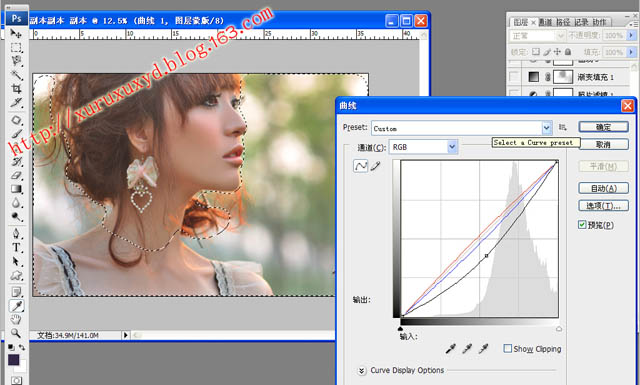
三、可选颜色调整脖子部位过红的地方。
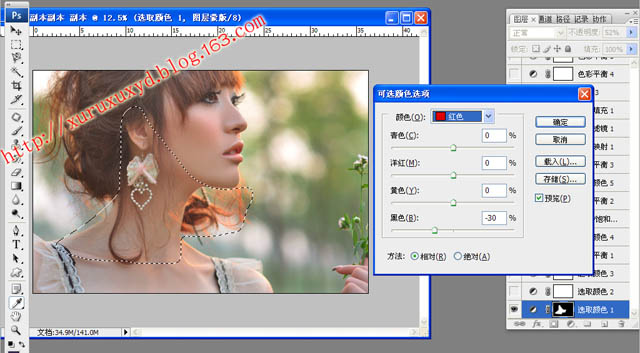
四、可选颜色调黄色和绿色数值如图。
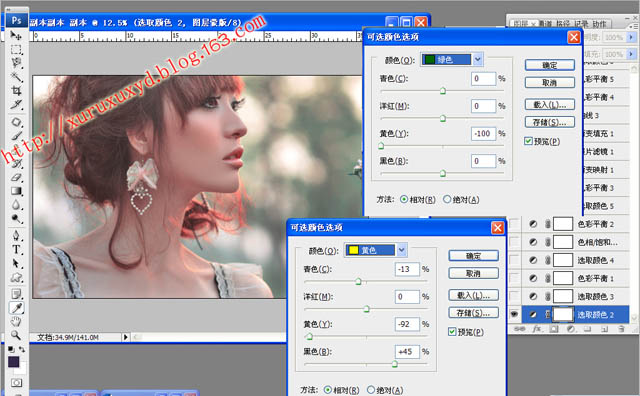
五、可选颜色调红色数值如图。
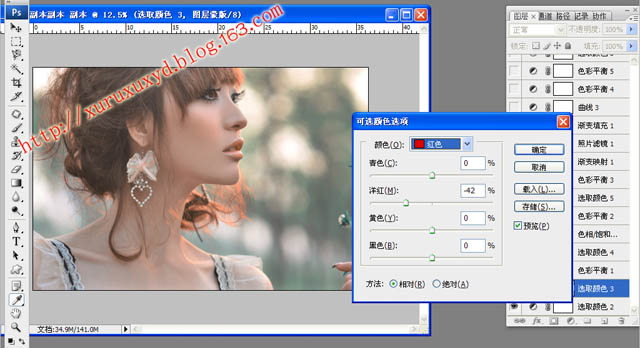
六、用色彩平蘅勾选高光调整数值如图。
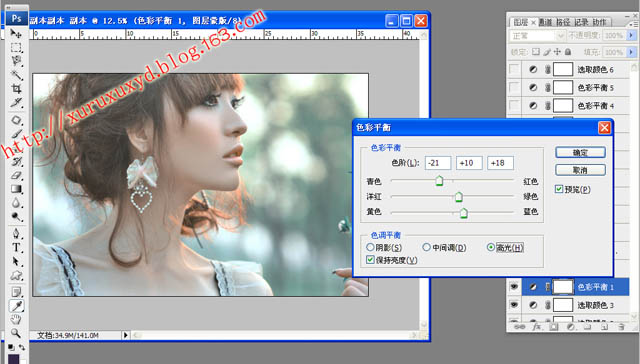
七、可选颜色调青色数值如图。
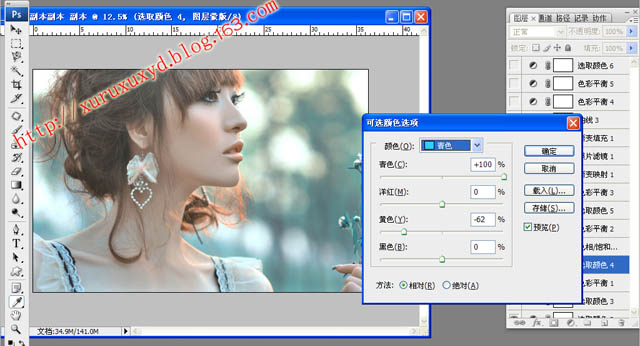
八、色彩平衡勾选暗部进行调整如图。
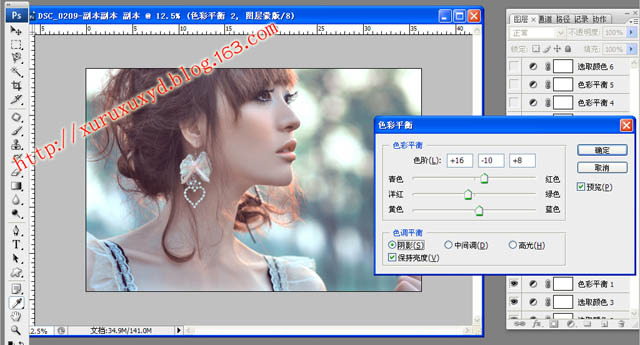
九、可选颜色对中性色进行调整。
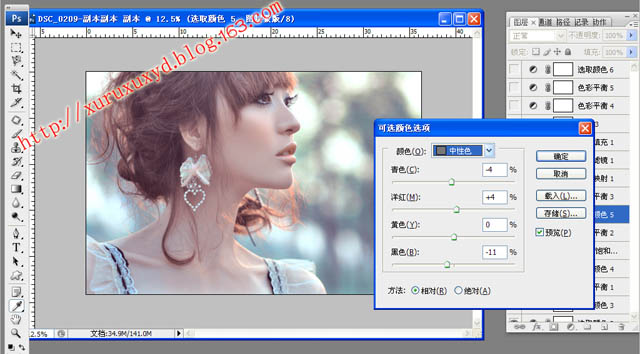
十、用色彩平蘅勾选高光调整数值如图。

十一、用渐变映射,图层模式叠加,透明度11%。
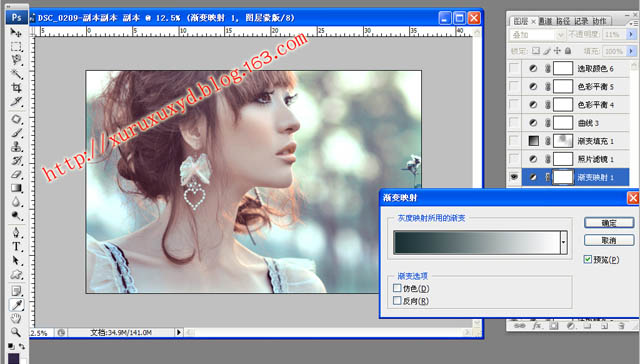
十二、用照片滤镜选灰色为照片提纯。

十三、用渐变模拟太阳光,擦去脸上和不必要添加的部分。

十四、曲线加强对比度你懂的。
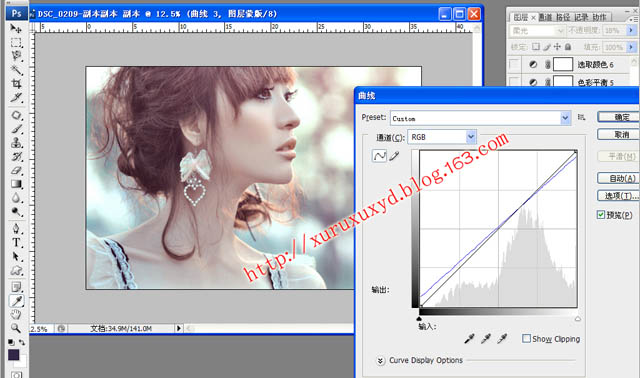
十五、用色彩平衡勾选暗部进行微调。

十六、可选颜色调整黑色地方加强黑色地方的对比。
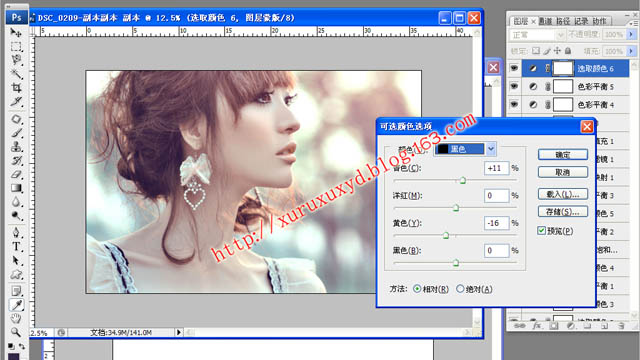
最终效果:
